PS5|PS5如何加装SSD实现扩容?省钱秘诀这一篇就够( 二 )
只是那个原生的M.2螺丝,堪比第一关的脆弱花纹,螺丝花纹处过浅,螺丝十字做工太软太脆,丝毫不注意就容易将其戳花,无法使用,这便是PS5扩容的第二难关,也是最为麻烦的地方,笔者也是在实验几次后,彻底放弃了使用原生M.2螺丝的想法,直接用自带的盖板将M.2固态进行固定。

文章插图
放弃螺丝用盖板固定
固定完固态硬盘后,扩容的物理部分基本算是完成了。下面就是按照拆卸的步骤,将硬盘仓盖板安装,扣上PS5外壳,插上电源即可。
03 PS5扩容后理论性能实测
如果成功安装完PCIe4.0 SSD,打开PS5后机器会自动弹出“M.2 SSD存储”的对话框,并提示你,必须格式化新装载的M.2才能正常时候,我们直接点击“格式化M.2 SSD”,随后便是一段快速的读条和开始进行格式化,此时注意千万不要关闭PS5或断电,因为此刻扩展的aigo P7000正在进行磁盘格式化,意外关机或断电,容易造成数据丢失,严重的会导致闪存损坏。
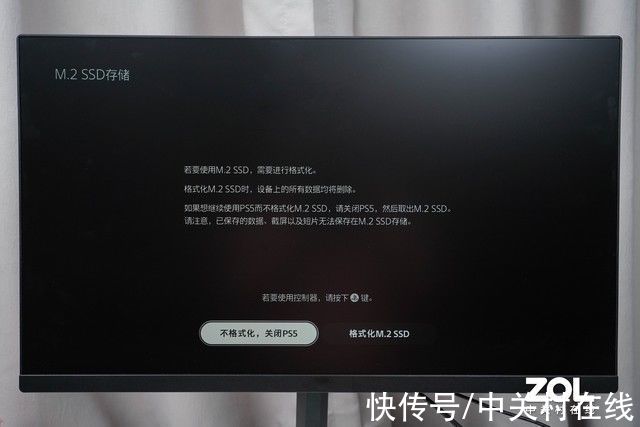
文章插图
选择格式化才能使用
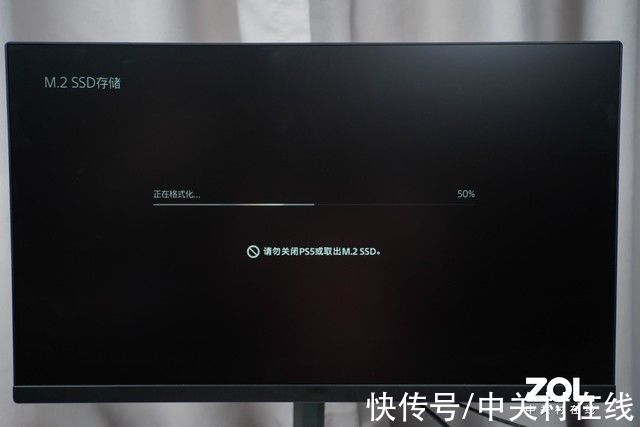
文章插图
格式化进程
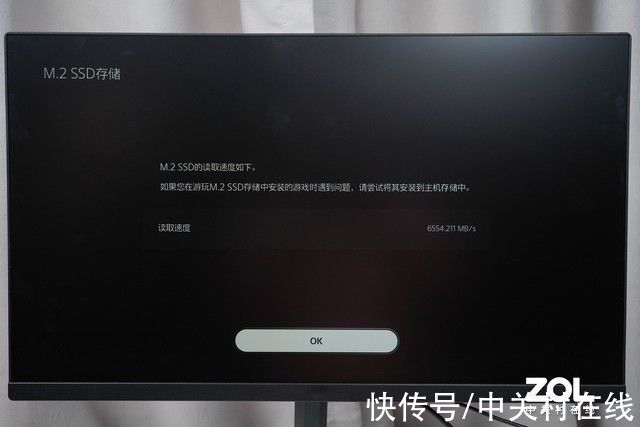
文章插图
自带跑分(1TB容量)
等待一段时间后,PS5会自动对扩展的SSD进行性能测试,我们可以看到aigo p7000在PS5内置测试软件中,最大连续读取速度达到了6554MB/s,和标称的7000MB/s略有出入,根据网络上的解读,这是源于PS5内置的系统问题,真假尚且不知,只是通过收集到的其他信息,6554MB/s的连续读取,在一众用于存储拓展的PCIe4.0 SSD中,绝对算得上头部的成绩表现了。
04 PS5扩容后实际性能实测
测试完理论性能后,我们将进行实际性能的传输测试,方法也很简单,第一步,我们将内置的PS5游戏文件直接复制和移动到aigo p7000,通过视频方式进行性能表现的记录;第二步,我们再将存储在aigo p7000内的PS5游戏文件,复制和移动到PS5内置存储器中,并记录传输时长。
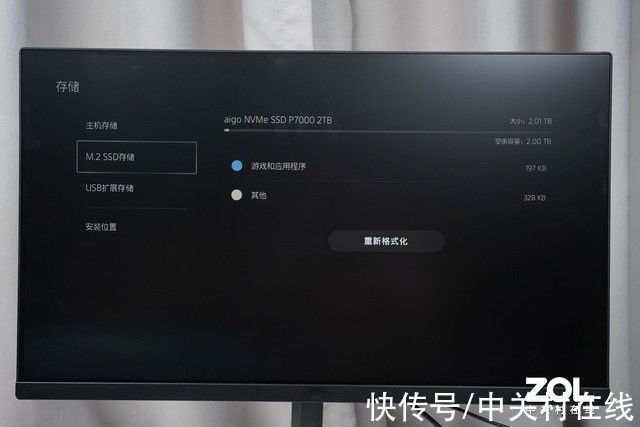
文章插图
基础信息
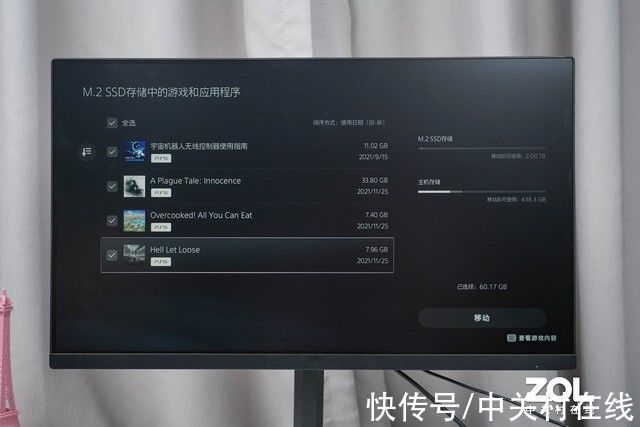
文章插图
实际拷贝测试
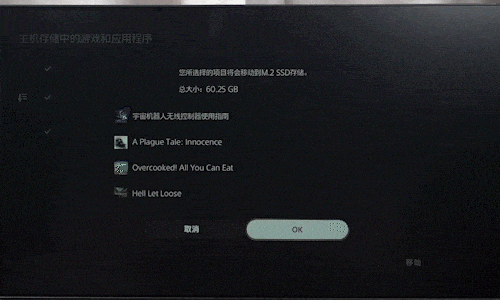
文章插图
从内置存储器拷贝至aigo P7000
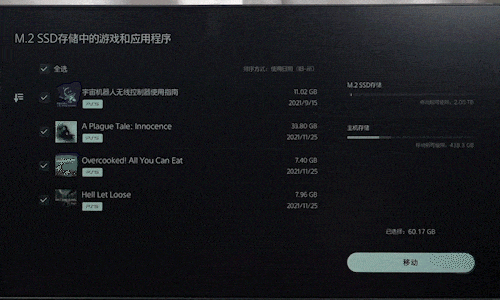
文章插图
从aigo P7000拷贝至内置存储器
通过实际拷贝测试,可以看到aigo p7000固态硬盘能够快速完整的完成,游戏文件的复制和转移,大致估算,传输60GB左右的总文件,花费了大概12-15秒左右,换算下来实际性能大约在4GB/s左右,实际上这样的性能表现堪比内置固态性能,足以支撑PS5游戏的存储性能需求。
05 未雨绸缪 扩容就在此刻
总的来说,就PS5加装SSD实现扩容的操作而言,是简单的,也是十分有必要的,在完成了加装之后,笔者也分别将游戏装载在内置存储器和aigo P7000之中,进行游戏体验;整体体验下来,无论是在游戏加载,还是画面渲染,亦或是读图跑图等操作上,二者近乎没有什么区别,都能快速完成数据的加载,画面的填充,也就是说在游戏体验方面,内外存储器是几乎不存在差异的。

文章插图
游戏体验环节

文章插图
游戏细节
推荐阅读
- iphone|苹果教你如何让 iPhone 电池保持健康
- 投稿|疫情之下,本土自主设备如何突围?中国制造的投机主义和长期主义
- ups|数据中心该如何迎接即将到来的元宇宙未来?
- 怎样才能发起众筹 如何参加众筹
- 如何创业白手起家 白手起家的故事
- 小展台|如何设计苏州小展台会更好?
- m逆势劲增、狙击苹果,荣耀如何成为“安卓阵营第一”?
- pwm调光|荣耀60 SE体验如何,2000元档唯一双曲屏,使用一个星期,说说优缺点
- 拍摄|荣耀60 SE上手体验:2000元档位唯一高颜值双曲屏,手感如何?
- 碳板|拉着大妈同爱国,除了爱国情怀国货鸿星尔克产品力如何?奇弹2.0评测体验











